|
Для разработки Dev модулей используется программа Maker command application for Device controller
Эта программа поставляется вместе с Device controller версии 2 и выше, и после инсталляции ее можно найти:
ПУСК->все программы->Device controller->MakerDEV
Вид программы
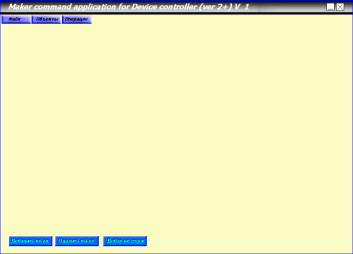
Создайте новый проект (меню файл), выберите формат команд, в котором будут они посылаться приложению
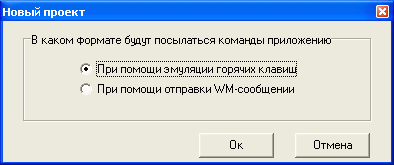
Формат команд:
1) При помощи эмуляции горячих клавиш:
Данный тип предполагает управлять приложениями путем посыла им горячих клавиш. Горячие клавиши приложения можно узнать в справке программы. При выборе этого типа будет предложено заполнить таблицу, которая имеет колонки: "№"-порядковый номер команды (заполняется автоматически) ,"Название команды"-что будет отображаться в Device controller пользователю при выборе команды, "Класс окна посылаемой команды"-класс окна программы, в которую посылается комбинация горячих клавиш, "Клавиша"-какая клавиша будет посылаться,"Alt"-будет ли задействован Alt при отправке клавиши,"Ctrl"-будет ли задействован Ctrl при отправке клавиши,"Shift"- будет ли задействован Shift при отправке клавиши. Для добавления команды используйте меню ОПЕРАЦИИ->Добавить команду. Заполните все реквизиты и нажмите "Ok". Так же возможно сначало добавить сколько угодно пустых колонок, а потом их редактировать, добавлять из текстовых файлов значения столбцов, заполнять столбцы однородными данными, определить мышкой класс нужного окна и заполнить столбец этими данными и т д. Все это доступно из меню "Операции".
2) При помощи отправки WM-сообщении:
Данный тип предполагает управлять приложениями путем посыла им WM сообщения и соответствующего значения для него WParam и IParam
Эти WM сообщении и их значения необходимо знать, либо просить/искать на сайте разработчика программы, для которой пишется модуль или в иных местах.(Обычно используется WM_COMMAND или WM_USER при этом значение для WParam у каждого действия свое, а IParam обычно равно 0). При выборе этого типа будет предложено заполнить таблицу, которая имеет колонки: "№"-порядковый номер команды
(заполняется автоматически) ,"Название команды"-что будет отображаться в Device controller пользователю при выборе команды, "Класс окна посылаемой команды"-класс окна программы, в которую посылается системное WM сообщение, "Msg"- WM сообщение,"WParam"- значение WParam,"IParam"-Значение IParam. Для добавления команды используйте меню ОПЕРАЦИИ->Добавить команду. Заполните все реквизиты и нажмите "Ok". Так же возможно сначала добавить сколько угодно пустых колонок, а потом их редактировать, добавлять из текстовых файлов значения столбцов, заполнять столбцы однородными данными, определить мышкой класс нужного окна и заполнить столбец этими данными и т д. Все это доступно из меню "Операции".
Также заполните сведения о модуле, сведения о себе - авторство, добавьте пиктограмму программы, которой будет управлять модуль (будет отражена в списке внешних модулей Device controller), укажите версию вашего модуля.
Сохранять проект можно через меню "файл" в формате *.MCA, открыть проект можно так же через меню "файл" либо бросить файл проекта *.MCA на программу.
Конвертировать в DEV модуль возможно так же из меню "файл", при этом пользователь вашего модуля должен сам, вручную класть его в папку: путь, куда вы установили программу->DeviceCTRL->Service->Cmdmodule
Вы можете конвертировать проект в Dev модуль+инсталляционный файл Exe, тем самым пользователю будет представлен ваш модуль в виде инсталляции, которая проделает все автоматом, (путь установки модуля, наличие нужной версии Device controller и т.д. ).
Если при компиляции модуля вылетает окно с ошибками, то Maker command не даст скомпилировать файл, исправьте ошибки и повторите конвертирование.
При возникновении вопросов направляйте их по адресу DeviceCTRL@Mail.ru с пометкой "Помощь".
НА ЗАМЕТКУ: Все разработанные вами Dev модули вы можете присылать по адресу DeviceCTRL@Mail.ru с пометкой "DevМодуль", вследствие чего они могут быть добавлены в следующие версии Device controller с сохранением авторства модуля (будет показываться, кто создал модуль). Файлы принимаются ТОЛЬКО в уже компилированном виде (*.Dev), либо в формате файла проекта (*.MCA) но не в exe и не в форматах сжатия
ВНИМАНИЕ: Физическое имя Dev модуля не имеет значения, так как программой оно не учитывается
|